
时间:2020-11-03 12:34:46 来源:www.win10xitong.com 作者:win10
很多网友在用win10系统进行工作的时候,遇到了Win10麦克风回声消除的问题,有不少对系统很了解的网友,也许都不太会解决这个Win10麦克风回声消除的问题。万一现在又找不到懂行的来解决,我们就只好自己来动手处理这个Win10麦克风回声消除的问题了,我们只需要按照:1、点击左下角的开始菜单,在打开的菜单项中,找到并展开Windows 系统文件夹,然后选择控制面板;2、控制面板窗口中,切换到类别的查看方式,然后找到并点击硬件和声音就可以解决了,下面就由小编给大家细说Win10麦克风回声消除的解决措施。
方法/步骤:
1、点击左下角的开始菜单,在打开的菜单项中,找到并展开Windows 系统文件夹,然后选择控制面板;
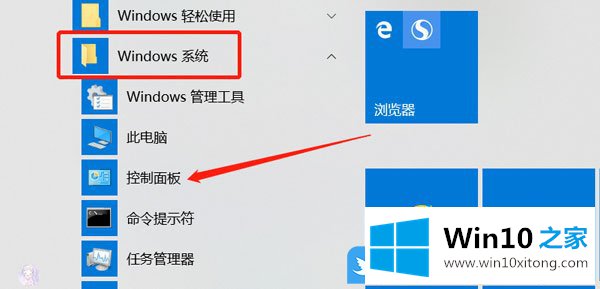
2、控制面板窗口中,切换到类别的查看方式,然后找到并点击硬件和声音;

3、硬件和声音窗口中,点击右侧声音下的更改系统声音;
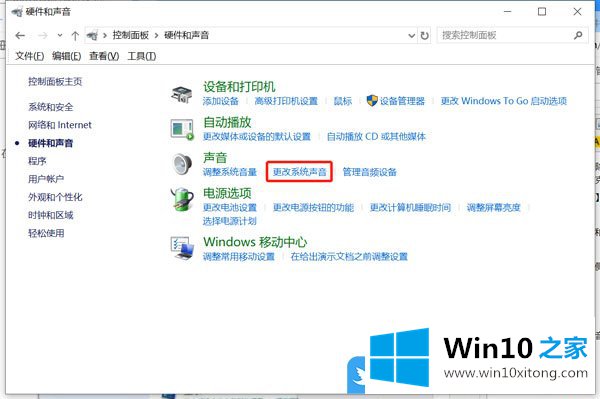
4、声音窗口中,切换到录制选项卡,然后右键点击麦克风阵列(下方会显示默认设备),在打开的菜单项中,选择属性;
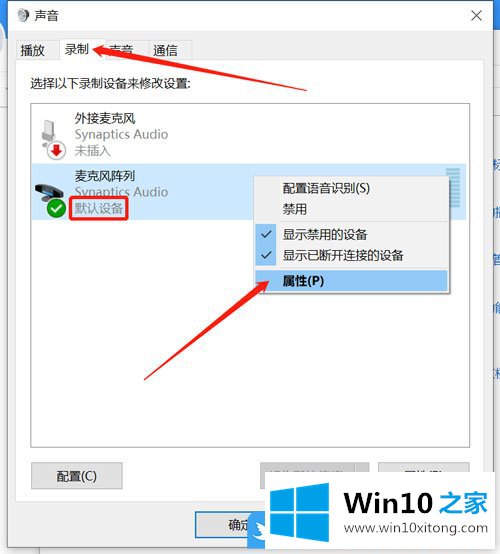
5、麦克风阵列 属性窗口中,切换到侦听选项卡,你可以通过此 麦克风阵列 插座收听便携音乐播放器或其他设备。如果连接一个麦克风,则可以听到反馈,然后取消勾选倾听此设备,最后点击确定即可;
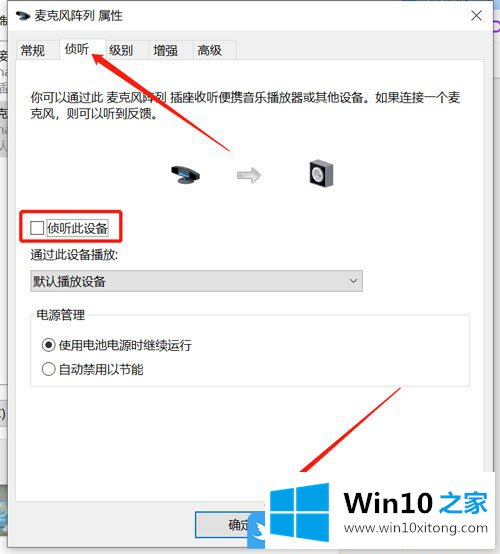
如果不是侦听的问题,可以在选择了麦克风之后,在设置页面,点麦克风,然后把麦克风的播放声音 弄成0,只要录制声音
以上就是Win10麦克风回声消除|电脑麦克风有回音怎么消除文章。
关于Win10麦克风回声消除的解决措施就和大家讲到这里了,遇到同样问题的朋友就可以根据上面内容提供的方法步骤解决了。各位的问题不知道有没有得到解决呢?如果你还有别的windows系统相关的问题,可以继续在本站查找阅读。